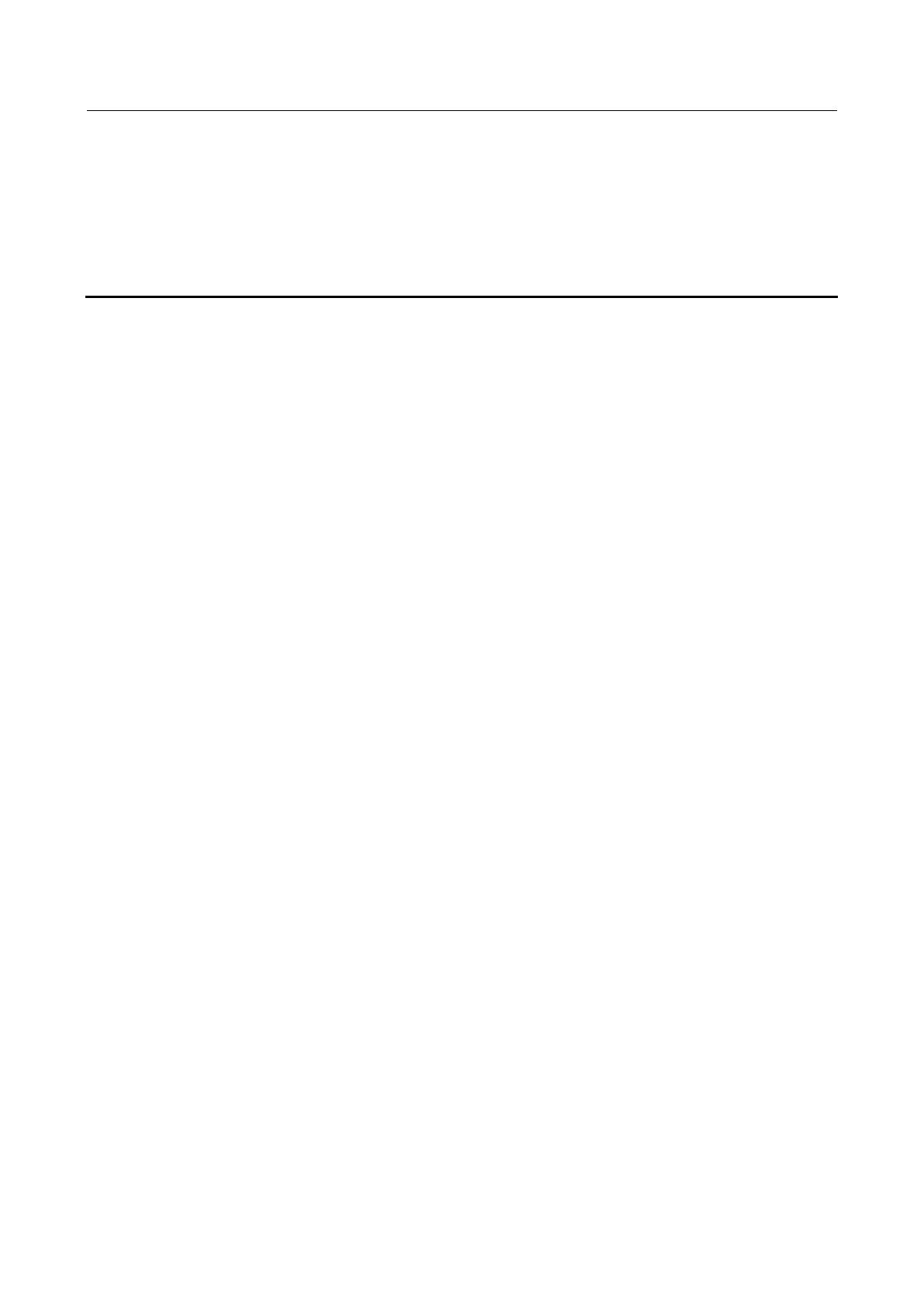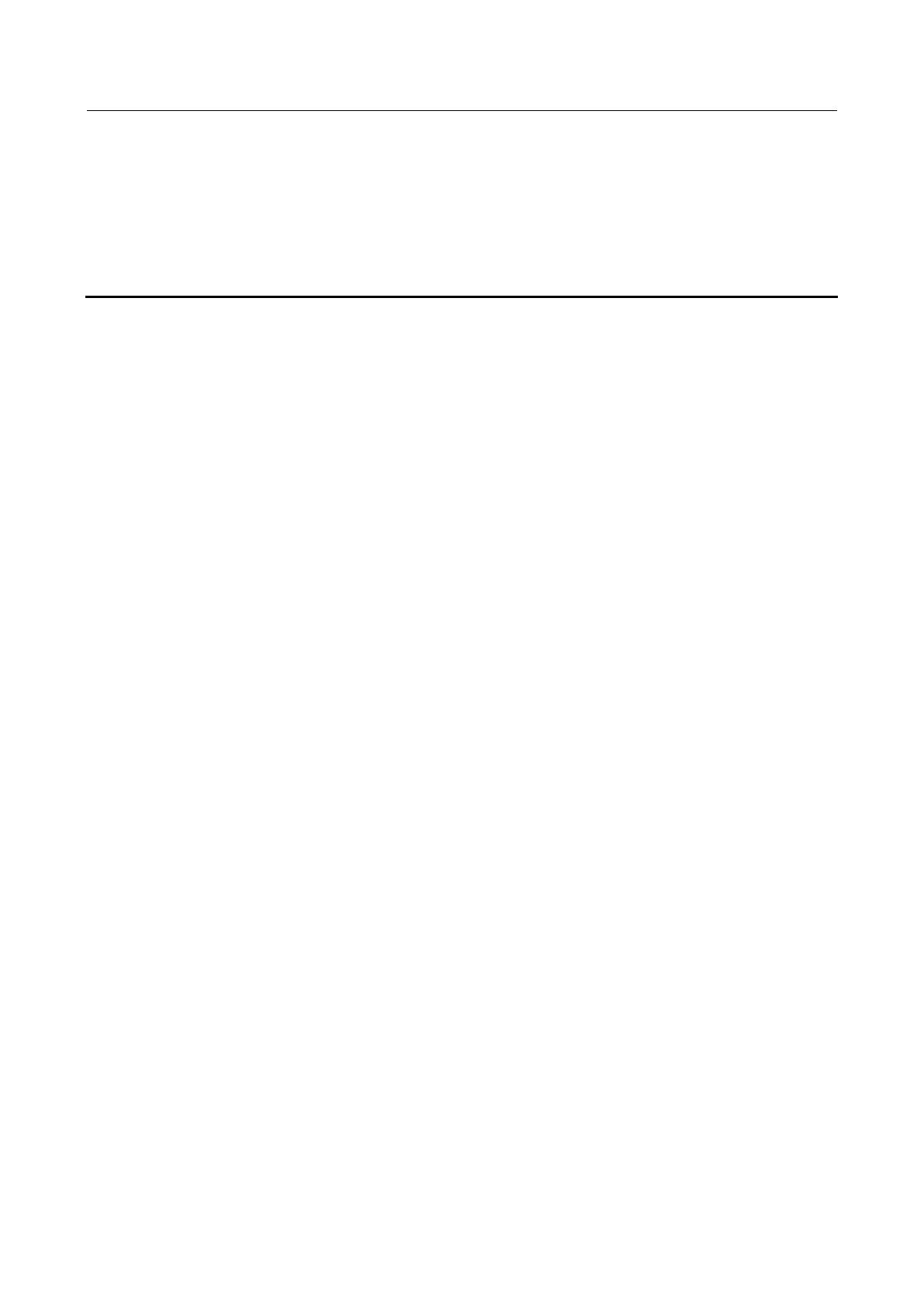
目 次
1 はじめに ........................................................................................................................................... 4
1.1 HUAWEI WATCH 2 で何ができますか。 .................................................................................................................. 4
1.2 ウォッチの充電 ............................................................................................................................................................ 4
1.3 電源オン・オフ ............................................................................................................................................................. 6
1.4 Android スマートフォンとのペアリング ........................................................................................................................ 7
1.5 iOS スマートフォンとのペアリング ............................................................................................................................... 8
1.6 ウォッチの管理 .......................................................................................................................................................... 10
2 概要 ................................................................................................................................................ 11
2.1 ウォッチ操作のクイックスタート ................................................................................................................................ 11
2.2 画面の点灯・消灯 ..................................................................................................................................................... 12
2.3 ショートカットメニュー ................................................................................................................................................ 13
2.4 シーンモード .............................................................................................................................................................. 14
2.5 ステータスアイコン .................................................................................................................................................... 15
3 通話 ................................................................................................................................................ 16
3.1 ウォッチの Bluetooth 通話機能 ............................................................................................................................... 16
3.2 連絡先 ....................................................................................................................................................................... 17
3.3 電話をかける/受ける/拒否する ................................................................................................................................ 18
3.4 通話の切り替え ......................................................................................................................................................... 19
3.5 通話音量の調節 ....................................................................................................................................................... 20
4 メッセージアシスタント ................................................................................................................... 21
4.1 通知の確認/返信/削除 ............................................................................................................................................. 21
4.2 通知のブロック .......................................................................................................................................................... 22
4.3 ウォッチでショートメールを送信する ........................................................................................................................ 22
4.4 スケジュールのお知らせ .......................................................................................................................................... 23
5 OK Google .................................................................................................................................... 24
5.1 音声サービスをオンにする ....................................................................................................................................... 24
5.2 音声サービスのアドバイス ....................................................................................................................................... 24
6 ヘルス ............................................................................................................................................ 26
6.1 運動を始めましょう。 ................................................................................................................................................. 26